数年前、マイコンの勉強のためにPICを弄ったことがある。当時は電子工作の知識は皆無だったので抵抗とは??プルアップとは???というレベルであったが、しばらく続けるとマイコンの動きや周辺回路の知識が深まり、当時、仕事でPoC(Proof of Concept)用の試作品を作成するなどで重宝した。仕事では、自分でプログラムを書く機会はほぼなくなったものの、久しぶりに自分でプログラムを書いてみようと思い立ったので、以前使っていたPIC開発環境を復活させてみた。
ということで今回は、私のPIC開発環境構築について紹介したいと思う。初めてマイコンを触る方はArduinoの方がとっつきやすいと思うが、PICはその作りがシンプルであるがゆえに、周辺機器のH/W知識も深まるという利点もある。
なお、より簡単な開発環境としてArduinoがある。Arduinoの開発環境確認と初期動作については、以下を参考

PICとは
PICとは、「Peripheral Interface Controller」の略で、Microchip Technology社が販売しているマイコン(マイクロコントローラ)で、電子制御、特に組み込み分野で使われている。
最近の車輌は、さらに信頼性の高いマイコンを用いて画像処理や制御などを行っているが、個人で楽しむ分には、PICは十二分の性能を持っている。

何ができる?
PICは、デジタル・アナログのインターフェースを持ち、一つのチップで複数のセンサの値を読み込んだり、デジタル信号を制御したりすることが可能。これを周辺機器と組み合わせることにより、家電や自動車など様々な製品に使用されているようだ。
プログラムの作成~書き込み
PICは、プログラムを書き込んだHEXファイルというものを焼き込むことで、望んだ動作をさせることができる。Cプログラムで書いたソースコードを、専用のコンパイラでコンパイルすると生成されるHEXファイルをマイコンに書き込む。書き込まれたマイコンを、実際の制御基板へ組み込んで動作させるという流れ。

PICへのプログラム書き込みと、プログラムの作成
AKIプログラマの準備
以前秋月で売ってるやつを購入して、Verアップを続けたもの。当時は、自分でハンダ付けした記憶があるが、完成品も売っている。

書き込みコントロール用のソフトウェアはこちら。私の開発環境はWindows10 64bit。Ver6.76をダウンロードした(最新のリリースが2013年だ(笑))。ダウンロードしたら、解凍して管理者権限で実行。途中、ドライバが古く上書きを確認されるが「すべて無視」。でインストール。オプション→通信ポートの設定から、USBケーブルが接続されているCOMポートを選択する。
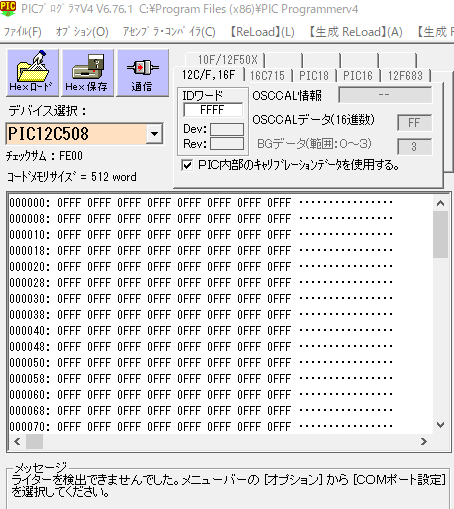
ここで問題発生。当時秋月で売られていたUSBのシリアル通信変換ケーブルがWindows10 64bit環境だと、動作しない。メッセージ「ライターを検出できませんでした」。現在秋月で販売しているRS232CケーブルはWindows10 64bit対応とあるが、万が一動かなくても次に紹介する方法で動くようになると思われる。
秋月PICプログラマで使用していたUSB-RS232C変換ケーブルが使えない対策
秋月PICプログラマで使用していたUSB-RS232C変換ケーブルだと、AKIプログラマが認識しない。原因は、Windows10が勝手に最新のドライバを探しに行ってくれる(しまう)ためということで、古いドライバをインストールしてやる。古いドライバは秋月電子のHPからダウンロード可能。
PL2303_Prolific_DriverInstaller_v1.5.0をダウンロードして解凍。Windows10の「コントロールパネル」→「ハードウェアとサウンド」→「デバイスマネージャー」を開き、USB-to-Serial Comm Portを右クリック。ドライバーの更新。
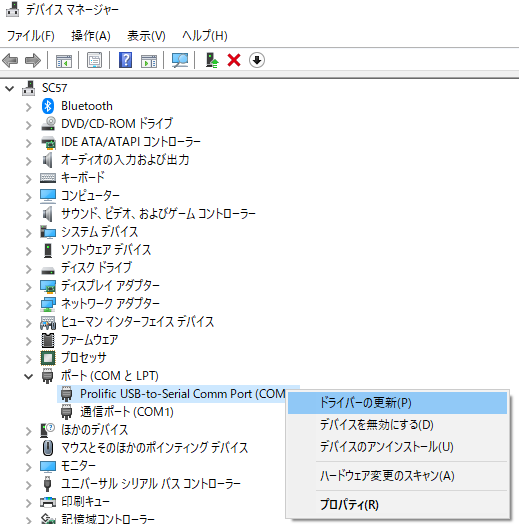
ドライバーの検索方法で「コンピューターを参照してドライバーを検索」から、ダウンロードしたドライバ類があるフォルダを指定し、「コンピューター上の利用可能なドライバーの一覧から選択します」を押下。2011/10/07版を選択して次へ。
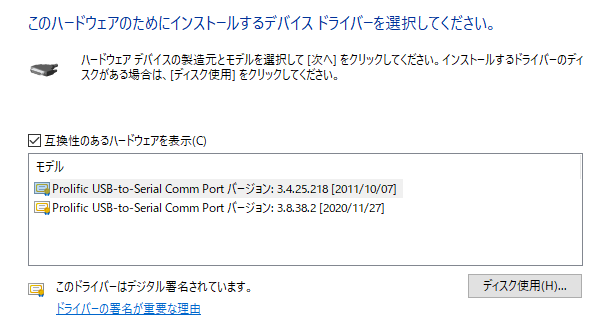
コレで完了。PCを再起動すると、旧ドライバーが適用される。
そういえば、以前妻が会社のPCがWindows10 64bitになってからUSB-RS232Cケーブルが使えなくなったと言っていたが、この関連か。
ということで、Windows10 64bit環境で無事にAKIプログラマとの通信が成立した。
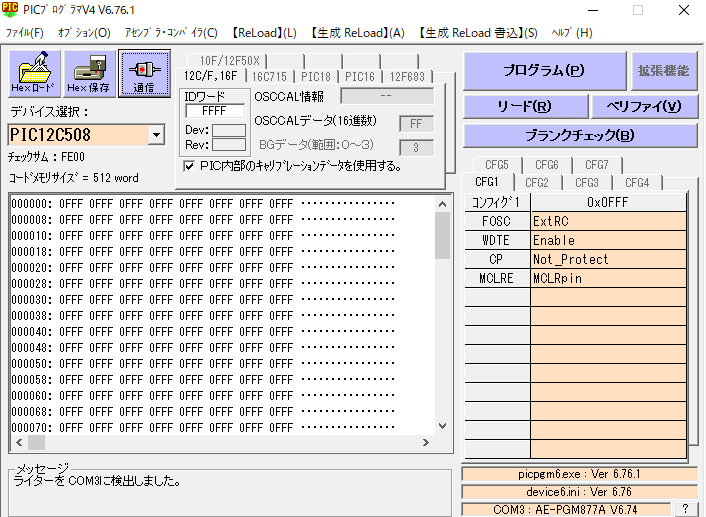
プログラムの焼き込み
今回はテスト用にLEDがチカチカ点滅するプログラム(Hexファイル)を焼いてみた。↓のビルド済みのHexファイル(拡張子を.txtから.hexに変更すればそのまま焼き込み可能)
C言語で記述したプログラムを、無料のプログラム開発環境でコンパイルしてHEX化している。プログラムの開発環境については、こちらの記事を参照
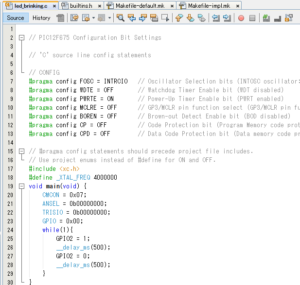
テストプログラムを作成してHexロードボタンから焼き込みたいHexファイルを選択。デバイス選択から今回焼き込みたいPIC12F675を選択し、プログラムボタンを押下。
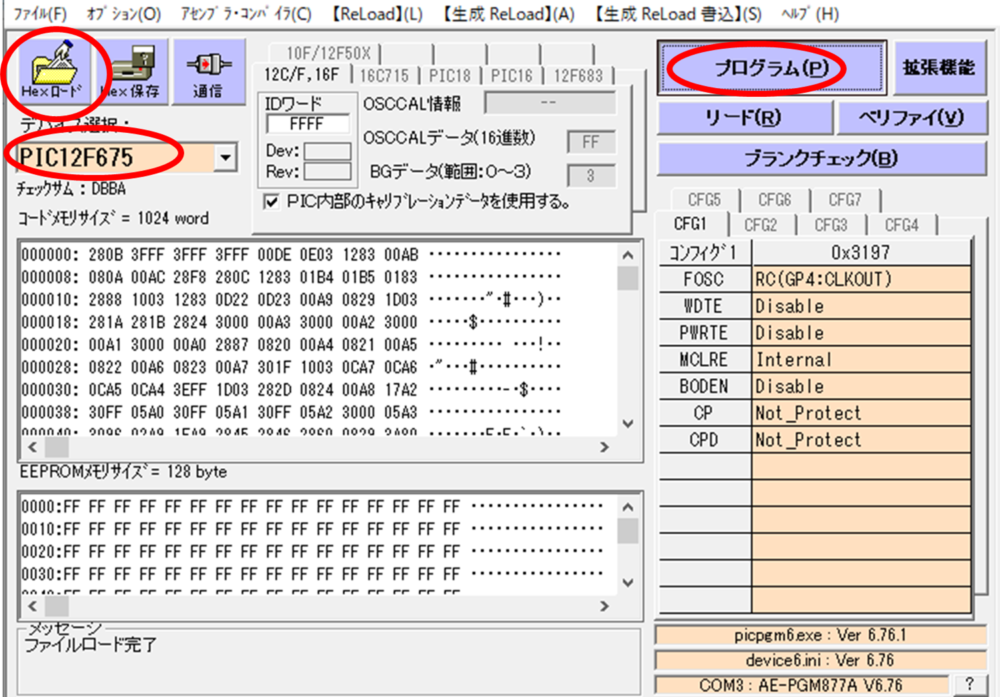
しばらくプログラミング中のメッセージの後、「プログラミング成功」がでればOK。

動作確認
焼き込みが完了したら、単純な以下のような回路図で動作を確認する。
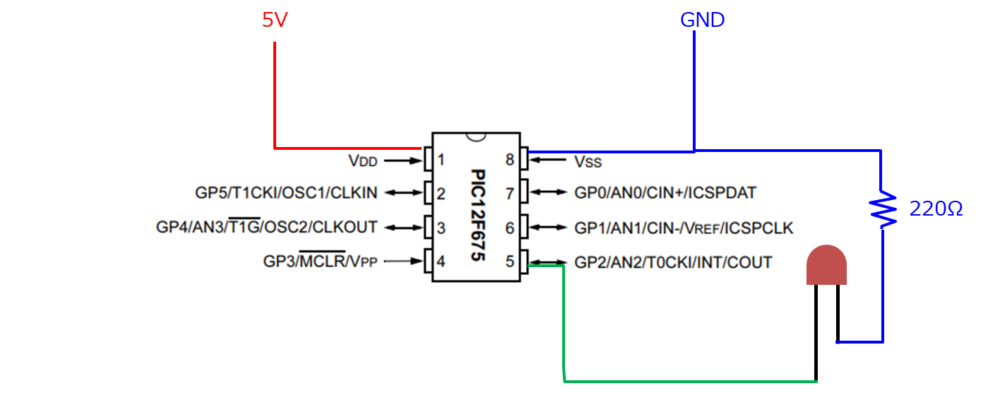
このように、LEDが点滅したら成功。
PIC開発のおすすめ書籍
私がPICを始めた当初は電子工作の知識は皆無だったので抵抗とは?プロアップとは???というレベルであった。出身がプログラマなので、プログラム言語はある程度理解できるが、ハードウェア寄りの知識がなかった。そのときに参考にしたのがこの書籍。
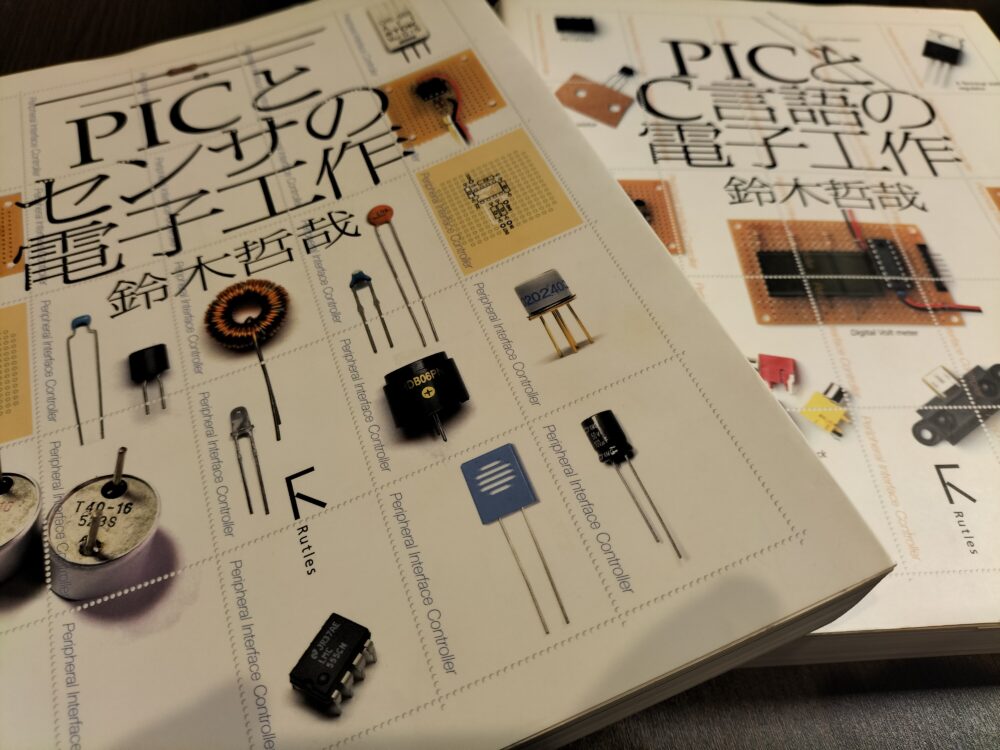
電子工作関連の本って、ハードウェアの知識はある程度持っている人向けに書かれている事が多いが、この本は、プログラムはわかるけどハードウェアはよくわからない人にとって、とても参考になると思う。CR-ROMに環境すべて入っているので簡単に初められるのが嬉しい(現在のIDEよりも古いVerを使って解説しているため、新しい開発環境をどうしても使いたい人は読み替えが必要)。ある程度C言語の基本を知っている電子工作初心者が、自分の作りたいものを形にする助けになるだろう。
関連記事
PICのC言語での開発環境構築についてはこちらの記事を参照
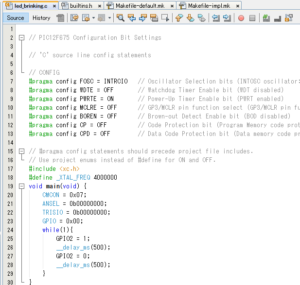




コメント